티스토리 뷰

지니맵 홈페이지에 접속하여 네비게이션 업데이트 파일을 다운로드 받는 방법을 알아보겠습니다. 업데이트 파일을 다운로드 받으려면 본문 중의 홈페이지에 접속하여 최신 지도를 설치하면 됩니다. 그럼 아래에서 시작해보도록 하겠습니다.
지니맵 홈페이지 업데이트 방법
1. 지니맵 홈페이지 접속하기
지니 네비게이션 업데이트 파일을 다운로드 받으려면 지니맵이 있는 공식 홈페이지에 접속해야 합니다. 검색엔진에서 검색하여 접속할 수도 있지만 아래 홈페이지를 통해 접속하면 바로 해당 페이지로 이동할 수 있습니다.
홈페이지에 접속한 후, 다음에 이어지는 순서를 따라 계속 진행해보세요.
2. 네비게이션 업데이트 메뉴 선택하기
홈페이지 우측 상단의 메뉴 버튼을 누르면 네비게이션 업데이트 메뉴를 보시게 될 겁니다. 이 메뉴를 눌러주면 네비게이션 업데이트 다운로드 페이지으로 넘어가게 됩니다.
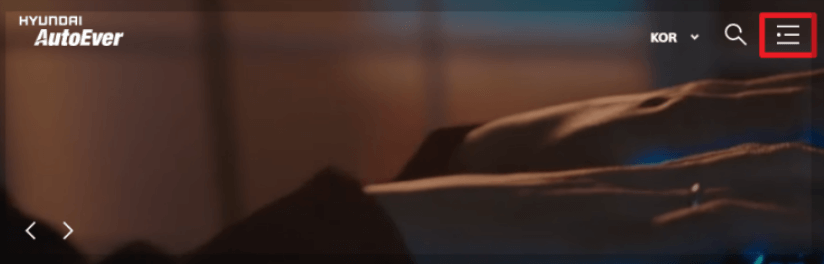

3. 네비게이션 기기 등록
업데이트를 하기 전에 여러분이 갖고 있는 네비게이션 기기를 먼저 등록해야 합니다. 기기 등록 방법은 업데이트/제품등록 - 내비게이션 제품등록 메뉴를 차례대로 클릭하면 됩니다. 여기에서 현대오토에버 계정 정보가 필요한데 회원가입을 한 후 계정 정보를 이용하여 기기 등록을 할 수 있습니다.
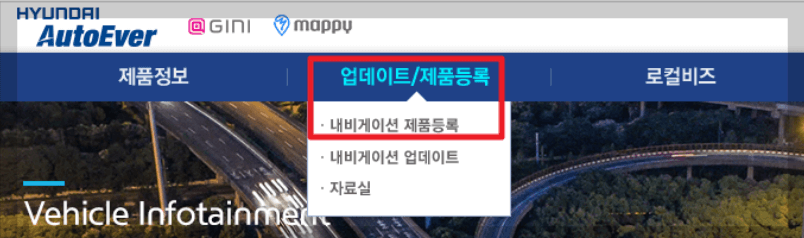
4. 제품 선택과 등록
기기를 등록할 때는 현재 사용 중인 제품을 선택해야 합니다. 제품 등록 메뉴에서 GINI 메뉴를 선택하여 등록을 할 수 있습니다. 신규 등록 버튼을 누르고 계정 정보를 입력하면 등록을 마칠 수 있습니다.
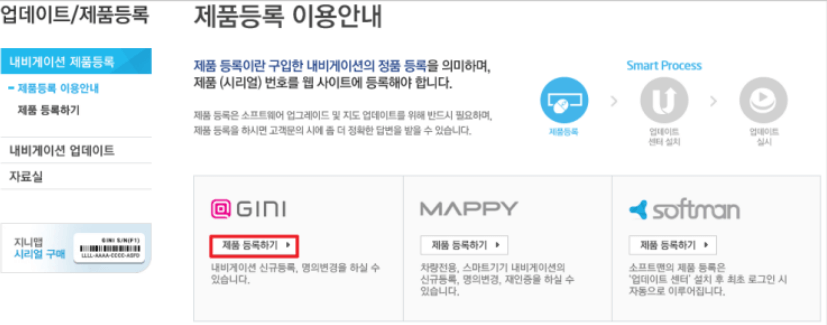
5. 업데이트 센터 설치
기기 등록을 완료하면 네비게이션 업데이트 프로그램을 다운로드 받을 수 있습니다. 업데이트/제품등록 - 내비게이션 업데이트 메뉴를 클릭하면 업데이트 센터 설치 페이지로 이동합니다. 설치하러가기 버튼을 클릭하면 업데이트 파일 다운로드를 받을 수 있습니다.

6. 업데이트 프로그램 설치 후 실행
업데이트 프로그램은 압축파일이라 압축을 풀고 실행 파일을 눌러서 설치할 수 있습니다. 설치가 끝나면 로그인 창이 뜨고 제품 등록을 할 때 사용한 아이디와 비밀번호를 입력하면 됩니다.

로그인을 하면 업데이트 프로그램이 자동으로 최신 지도를 설치해줍니다. 업데이트가 완료되면 네비게이션이 최신으로 업데이트되며 이 상태로 네비게이션을 사용하시면 됩니다.